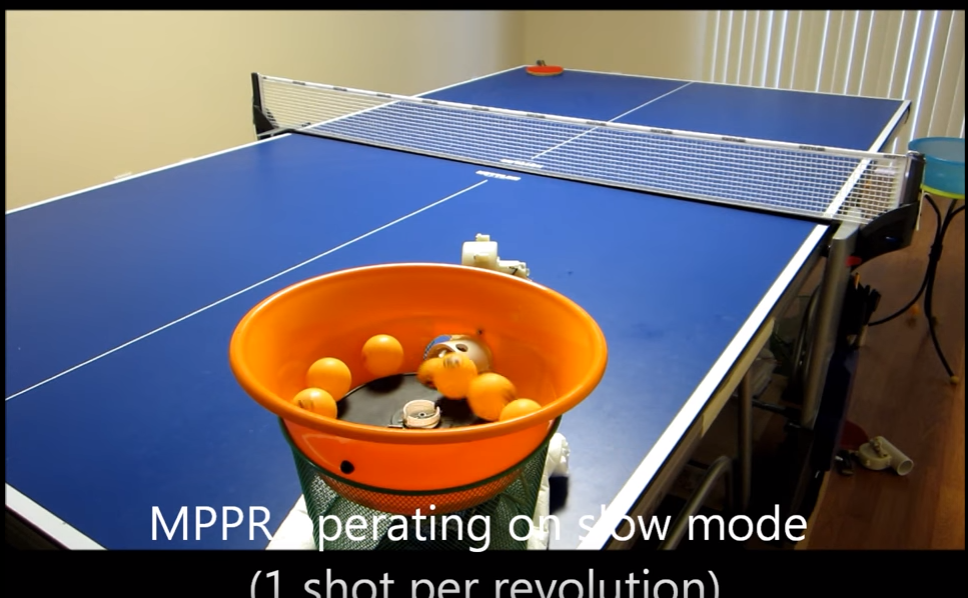http://www.hkastroforum.net/viewtopic.php?t=21147
說的是經緯儀,但包括很多赤道儀的資料
http://familystar.org.tw/index.php?option=com_smf&Itemid=45&board=7.0
很多資訊,值得一逛
2012年12月29日 星期六
2012年12月24日 星期一
R語言
http://www.cc.ntu.edu.tw/chinese/epaper/0009/20090620_9005-2.htm
r的簡介,文末附的參考連結很有價值
http://zoonek2.free.fr/UNIX/48_R/all.html
上文所介紹的連結之一,寫得很好,但沒有敘述統計,有點可惜…
https://www.youtube.com/watch?v=AipnE4s8sKk&playnext=1&list=PL224DB930CC1F4F90
教學影片,不過講者話太多了XDDD
r的簡介,文末附的參考連結很有價值
http://zoonek2.free.fr/UNIX/48_R/all.html
上文所介紹的連結之一,寫得很好,但沒有敘述統計,有點可惜…
https://www.youtube.com/watch?v=AipnE4s8sKk&playnext=1&list=PL224DB930CC1F4F90
教學影片,不過講者話太多了XDDD
2012年12月23日 星期日
2012年12月9日 星期日
org-mode與Google calendar(或outlook)的(雙向)同步問題
Google calendar 可以與outlook同步,大部份的人都會,只要安裝一個小工具就好了。
但是org要直接與outlook同步,是有一點問題的,網路上的資源不多
然而org與Google calendar同步的資源相對來說是多得多了,因此可以經由此方式來間接完成org與outlook的同步
http://orgmode.org/worg/org-tutorials/org-google-sync.html
org的官方說明,如何與Google calendar同步。眼看著是非得在ubuntu等linux系統上作業不可了,所需要的awk檔在 http://orgmode.org/worg/code/awk/ical2org.awk
如果使用ubuntu的話,由於這個腳本檔呼叫了gensub,因此要使用gawk,要先安裝︰
sudo apt-get install gawk
然後呼叫時要加上重導運算子<及>,例如︰
./ical2orgmycal.org
http://www.yifeiyang.net/using-the-org-mode-for-gtd-2-agenda-view-import-google-calendar/
這篇側重於將org的資料單向同步到Google calendar當中,圖滿多的
但是org要直接與outlook同步,是有一點問題的,網路上的資源不多
然而org與Google calendar同步的資源相對來說是多得多了,因此可以經由此方式來間接完成org與outlook的同步
http://orgmode.org/worg/org-tutorials/org-google-sync.html
org的官方說明,如何與Google calendar同步。眼看著是非得在ubuntu等linux系統上作業不可了,所需要的awk檔在 http://orgmode.org/worg/code/awk/ical2org.awk
如果使用ubuntu的話,由於這個腳本檔呼叫了gensub,因此要使用gawk,要先安裝︰
sudo apt-get install gawk
然後呼叫時要加上重導運算子<及>,例如︰
./ical2org
http://www.yifeiyang.net/using-the-org-mode-for-gtd-2-agenda-view-import-google-calendar/
這篇側重於將org的資料單向同步到Google calendar當中,圖滿多的
2012年12月7日 星期五
解決emacs中org table中英混雜時無法對齊的問題
http://modioyo.appspot.com/2011/11/24/emacs-24-font.html
這個概念基本上是對的,解決的關鍵在於指定中文、英文使用不同大小的字體,不過他試出來的數字15可能是打錯了,我覺得是14:
(set-frame-font "Monaco:pixelsize=14");
(dolist (charset '(han kana symbol cjk-misc bopomofo)) (set-fontset-font (frame-parameter nil 'font) charset
(font-spec :family "WenQuanYi Micro Hei Mono" :size 16)))
這個概念基本上是對的,解決的關鍵在於指定中文、英文使用不同大小的字體,不過他試出來的數字15可能是打錯了,我覺得是14:
(set-frame-font "Monaco:pixelsize=14");
(dolist (charset '(han kana symbol cjk-misc bopomofo)) (set-fontset-font (frame-parameter nil 'font) charset
(font-spec :family "WenQuanYi Micro Hei Mono" :size 16)))
但是這個作法會影響到table以外的部分,因此如果能找到只影響table的字型的話就很好了
目前看來,根據emacs的工作流程,它在程式的層次就決定了,對不同encoding的字元要使用什麼字體。在每個buffer當中,可以根據預設的規則對不同的關錄字著色,這時所套用的字體大小只能根據所在的規則(稱為face)中改變,而不能針對不同的encoding再度設定。所以org mode的作者說,解決這個問題要使用固定大小的字體。而不幸的是,中、英文在指定了size後卻發生大小不同的情況(這到底是誰的問題…),因而必需在視窗的層級設置不同encoding使用固定size的字體。所以結論是,解決了表格中的中文字體造成的不能對齊的問題,就無法在不同階層套用不同大小的字體。
目前看來,根據emacs的工作流程,它在程式的層次就決定了,對不同encoding的字元要使用什麼字體。在每個buffer當中,可以根據預設的規則對不同的關錄字著色,這時所套用的字體大小只能根據所在的規則(稱為face)中改變,而不能針對不同的encoding再度設定。所以org mode的作者說,解決這個問題要使用固定大小的字體。而不幸的是,中、英文在指定了size後卻發生大小不同的情況(這到底是誰的問題…),因而必需在視窗的層級設置不同encoding使用固定size的字體。所以結論是,解決了表格中的中文字體造成的不能對齊的問題,就無法在不同階層套用不同大小的字體。
http://www.gringod.com/2006/11/01/new-version-of-monaco-font/
monaco字型,聽說比較好看,個人是覺得ok啦
http://wenq.org/enindex.cgi?ZenHei#nightly_build_NB
"文泉驿开源矢量中文字体",個人覺得也是ok啦,不過這解決了emacs中某些字顯示得很粗的問題,算是意外的收獲…
2012年12月6日 星期四
如何用 Org-Mode 做笔记,以及更多emacs設定
http://kanedou.me/2010/10/note-with-orgmode/
沒有涉及技術層面,完全是一個使用導向的介紹,其中關於capture的說明非常少見的好
http://orgmode.org/manual/Capture.html#Capture
然而capture必需要先經過設定才能正常工作,所以請看看手冊
http://orgmode.org/worg/org-configs/org-customization-guide.html
然後我們會發現像org-directory之類的預設值也是可以改的,所以再看看手冊
並且特別關注文中的"Five small steps toward a personalized system"所提到的可自訂變數。它們可以在各別的org檔中設定,只是設定完要記得按C-c C-c以使設定生效。"Pretend to be a power-user"是下一個值得關注的段落,其中的設定都值得好好看看。
http://orgmode.org/worg/org-hacks.html
比上面那個連結更進階的設定,不過可能有需要時再搜尋就好了,光要把這篇看完不知道要多久…
https://sites.google.com/site/steveyegge2/my-dot-emacs-file
一個範例檔,非常非常好,光它一開頭設定emacs root就很讚了。這位仁兄也是將整個設定放在獨立的~/emacs/目錄中,並納入cvs版本控管。他的作法比較是想在任何平台上都能執行。
http://tychoish.com/documentation/managing-emacs-configuraiton-and-lisp-systems/
另一個觀點,他把所有的設定檔放在~/emacs/,並納入git的版本控管(否則要把.emacs納入,就只能把家目錄整個納入git,那不是很嚇人嗎XD)。然後使用ln將 ~/emacs/config/$HOSTNAME.el連結到設定檔~/.emacs,以在不同機器上套用不同設定。其它如load-path的設定(語法見http://www.gnu.org/software/emacs/emacs-lisp-intro/html_node/Loading-Files.html),require的載入,都非常有用。
http://stackoverflow.com/questions/2079095/how-to-modularize-an-emacs-configuration
這個標題很聳動,不過目前我還沒有這個困擾;p
http://ergoemacs.org/emacs/elisp_basics.html
接下來可能會想自訂一些agenda commands,這時了解emacs的lisp--elisp--就非常有必要了
http://orgmode.org/manual/In_002dbuffer-settings.html
hidestars,indent想必是非常的常用
沒有涉及技術層面,完全是一個使用導向的介紹,其中關於capture的說明非常少見的好
http://orgmode.org/manual/Capture.html#Capture
然而capture必需要先經過設定才能正常工作,所以請看看手冊
http://orgmode.org/worg/org-configs/org-customization-guide.html
然後我們會發現像org-directory之類的預設值也是可以改的,所以再看看手冊
並且特別關注文中的"Five small steps toward a personalized system"所提到的可自訂變數。它們可以在各別的org檔中設定,只是設定完要記得按C-c C-c以使設定生效。"Pretend to be a power-user"是下一個值得關注的段落,其中的設定都值得好好看看。
http://orgmode.org/worg/org-hacks.html
比上面那個連結更進階的設定,不過可能有需要時再搜尋就好了,光要把這篇看完不知道要多久…
emacs setup revisited
https://sites.google.com/site/steveyegge2/my-dot-emacs-file
一個範例檔,非常非常好,光它一開頭設定emacs root就很讚了。這位仁兄也是將整個設定放在獨立的~/emacs/目錄中,並納入cvs版本控管。他的作法比較是想在任何平台上都能執行。
http://tychoish.com/documentation/managing-emacs-configuraiton-and-lisp-systems/
另一個觀點,他把所有的設定檔放在~/emacs/,並納入git的版本控管(否則要把.emacs納入,就只能把家目錄整個納入git,那不是很嚇人嗎XD)。然後使用ln將 ~/emacs/config/$HOSTNAME.el連結到設定檔~/.emacs,以在不同機器上套用不同設定。其它如load-path的設定(語法見http://www.gnu.org/software/emacs/emacs-lisp-intro/html_node/Loading-Files.html),require的載入,都非常有用。
http://stackoverflow.com/questions/2079095/how-to-modularize-an-emacs-configuration
這個標題很聳動,不過目前我還沒有這個困擾;p
elisp
http://ergoemacs.org/emacs/elisp_basics.html
接下來可能會想自訂一些agenda commands,這時了解emacs的lisp--elisp--就非常有必要了
org mode 的file-based設定
http://orgmode.org/manual/In_002dbuffer-settings.html
hidestars,indent想必是非常的常用
2012年12月4日 星期二
Emacs(org-mode) X GTD, Git X Dropbox (or Google Drive)
Emacs X GTD
http://orgmode.org/worg/org-gtd-etc.html
ordmode主站中對gtd的說明
http://www.yifeiyang.net/emacs/use-emacs-org-mode.html
前文中提到Charles Cave所寫的文章的中譯,另一個較早期的英文版在 http://members.optusnet.com.au/~charles57/GTD/orgmode.html#sec-13
http://www.guan8.net/perl/R0Z6w5BA20121110202884.html
前文中提到John Wiegley所寫的文章的中譯,並不是GTD,只是利用todo標籤的時間管理
目前使用tag, todo, outline (以及file,如果要的話)的共識
- tag可以用來實現原汁原味的GTD
- todo是特化的tag,嚴格來說GTD不一定要使用它
- outline(體現為樹狀結構)可以將工作組織起來,用得好的話就不需要利用不同的檔案來分類
其它GTD實踐
http://www.cnblogs.com/holbrook/archive/2012/04/17/2454619.html
一位網友自身的實踐方式,非常貼近gtd的精神。文中對GTD的方法論作了一個簡單的回顧,然後介紹在org mode中的作法。不過使用檔案來分割的架構,沒有與GTD的一對一對應,而且夾雜各種風格的屬性標籤讓檔案看起來有一點不太易讀
http://www.mastermindcn.com/2012/02/org_mode_quite_a_life/
另一位網友自身的實踐方式,利用不少emacs的特性,分類的方式與GTD更為一致,並且善用了outline的性質來分割工作。他對org的特性及設定更為了解,因此知道如何使用CLOCK_INTO_DRAWER來簡化資訊的呈現。另外一個亮點是工作時間的統計及計時,這個部分的資訊可以做為剩餘工作時間分配的重要參考,值得學習
http://moogoo78.blogspot.tw/2009/10/emacsorg-mode.html
另一位網友自身的實踐方式,簡明易懂
https://emacs.cafe/emacs/orgmode/gtd/2017/06/30/orgmode-gtd.html
另一位網友自身的實踐方式
Git X Dropbox (or Google Drive)
http://tekibrain.blogspot.tw/2012/05/dropboxgit-server.html
嚴格來講,這篇算是mrmu大作的圖示版本,算是方便大家理解而已。
2012年11月30日 星期五
tetris battle之T轉研究
被病理殺爆之後,為放鬆&雪恥來研究一下所謂的T轉
http://forum.gamer.com.tw/C.php?page=1&bsn=19950&snA=991
這篇寫得很好…真是令人恍然大悟…
http://www.wretch.cc/blog/will840530/13256029
T轉詳解,針對上篇未說明的"無限T轉"作了非常詳盡的說明
http://www.teamliquid.net/forum/viewmessage.php?topic_id=175252
英文說明"st stacking",以上"無限t轉"文章應該都參考自此篇
http://apa0318.net63.net/ST_stacking-Opening.html
開場方式有系統的歸類為三種,我實驗了四套系統,這個最經得起考驗,又好記
http://www.ptt.cc/bbs/tetris/M.1313747783.A.C6D.html
這篇偏對戰…放著先
連這玩意兒也有人玩得這麼透徹,只能說…Orz
http://home.gamer.com.tw/creationDetail.php?sn=1505730
留四總教學,是下一個要學習的陣法(如果有時間學的話 XDDD)
http://forum.gamer.com.tw/C.php?page=1&bsn=19950&snA=991
這篇寫得很好…真是令人恍然大悟…
http://www.wretch.cc/blog/will840530/13256029
T轉詳解,針對上篇未說明的"無限T轉"作了非常詳盡的說明
http://www.teamliquid.net/forum/viewmessage.php?topic_id=175252
英文說明"st stacking",以上"無限t轉"文章應該都參考自此篇
http://apa0318.net63.net/ST_stacking-Opening.html
開場方式有系統的歸類為三種,我實驗了四套系統,這個最經得起考驗,又好記
http://www.ptt.cc/bbs/tetris/M.1313747783.A.C6D.html
這篇偏對戰…放著先
連這玩意兒也有人玩得這麼透徹,只能說…Orz
http://home.gamer.com.tw/creationDetail.php?sn=1505730
留四總教學,是下一個要學習的陣法(如果有時間學的話 XDDD)
2012年11月5日 星期一
取得ftp檔案列表
使用wget
http://stackoverflow.com/questions/7261140/wget-only-the-file-names-in-an-ftp-directory
wget -r --no-remove-listing --spider ftp://uid:pwd@ip:port/
ps.中文檔名的處理,要重新編譯wget(蛤?)
http://zeroplex.blogspot.tw/2012/08/wget.html
1.14版開始ssl參數必需額外指定,configure時加上 --with-ssl=openssl
http://stackoverflow.com/questions/7261140/wget-only-the-file-names-in-an-ftp-directory
wget -r --no-remove-listing --spider ftp://uid:pwd@ip:port/
ps.中文檔名的處理,要重新編譯wget(蛤?)
http://zeroplex.blogspot.tw/2012/08/wget.html
1.14版開始ssl參數必需額外指定,configure時加上 --with-ssl=openssl
2012年10月30日 星期二
grub開機選單管理
請安裝
詳參
http://www.webupd8.org/2012/09/grub-customizer-30-released.html
http://www.ubuntu-tw.org/modules/newbb/viewtopic.php?post_id=235434
https://wiki.ubuntu-tw.org/index.php?title=GRUB2%E4%B8%AD%E6%96%87%E6%8C%87%E5%8D%97%E7%AC%AC%E4%BA%8C%E7%89%88%28%E4%B8%8A%EF%BC%89
grub-customizersudo add-apt-repository ppa:danielrichter2007/grub-customizer
sudo apt-get update
sudo apt-get install grub-customizer詳參
http://www.webupd8.org/2012/09/grub-customizer-30-released.html
http://www.ubuntu-tw.org/modules/newbb/viewtopic.php?post_id=235434
https://wiki.ubuntu-tw.org/index.php?title=GRUB2%E4%B8%AD%E6%96%87%E6%8C%87%E5%8D%97%E7%AC%AC%E4%BA%8C%E7%89%88%28%E4%B8%8A%EF%BC%89
2012年9月29日 星期六
Git, Git X Dropbox (or Google Drive), Git X Emacs
共筆或考古詳解的協作流程,在初期(共筆->上課時,考古->上課時或工作剛分派時)較傾向於使用Google文件的協作,因為大家比較會同時進行,debug或diff的需求比較沒有需要,或是根本來不及趕上文件本身的變化速度。課堂結束或考古解題初步完成後,就可以把文件匯出為輕量級標記語言(html=> 黑魔法利器pandoc =>org mode, doc=> odt ==> odt2org ==>org mode, pdf => poppler 的 pdf2html => html)以納入 git 進行版本控制
Git 教學(2):Git Branch 的操作與基本工作流程
Git 情境劇:告訴你使用 Git 時什麼情況該下什麼指令
3分鐘學會基本使用。情境劇這篇整理了很多指令,可以印一份下來參考。
http://www.cheat-sheets.org/saved-copy/git-cheat-sheet.pdf
看得懂英文的話,這份印下來很好用
□ [教學] Git使用教學 Part 1 -- 新手上路
□ [教學] Git使用教學 Part 2 -- 控制版本
這一系列用很簡單的例子講得很深入
Git教學:初學者使用心得分享(Windows)
如作者所言,是windows面向
正體中文 的Git Magic電子書。嚴格來說,翻得有點生硬,不如直接看原文的好。
□ [教學] Git使用教學 Part 3 -- 多人作業 延續之前提到的系列,講述用--bare選項來使雲端空間成為server的方法
這篇寫得滿不錯,設定的部份相當值得參考,初學emacs的話可以經常開著這頁
Hyperlinks
org mode的hyperlinks建立的方法,我覺得很重要
Article about using Emacs for work with version control systems 廣泛地討論了在emacs中使用git的方法,有一般化模組(VC, DVC)及特殊模組兩大類,其中 Work with Git 特別說明了git的模組。
(custom-set-variables
'(org-emphasis-alist
(quote
(("*" bold "" "") ("/" italic "" "") ("_" underline "" "") ("`" org-code "
" "") ("=" org-code "
)))
Git
Git 教學(1):Git的基本使用Git 教學(2):Git Branch 的操作與基本工作流程
Git 情境劇:告訴你使用 Git 時什麼情況該下什麼指令
3分鐘學會基本使用。情境劇這篇整理了很多指令,可以印一份下來參考。
http://www.cheat-sheets.org/saved-copy/git-cheat-sheet.pdf
看得懂英文的話,這份印下來很好用
□ [教學] Git使用教學 Part 1 -- 新手上路
□ [教學] Git使用教學 Part 2 -- 控制版本
這一系列用很簡單的例子講得很深入
Git教學:初學者使用心得分享(Windows)
如作者所言,是windows面向
正體中文 的Git Magic電子書。嚴格來說,翻得有點生硬,不如直接看原文的好。
Git X Dropbox (or Google Drive)
Git教學:Git的遠端操作及利用Dropbox建立Server進行協同開發(Windows)□ [教學] Git使用教學 Part 3 -- 多人作業 延續之前提到的系列,講述用--bare選項來使雲端空間成為server的方法
Emacs
普通人(非程式設計師)的.emacs設定檔這篇寫得滿不錯,設定的部份相當值得參考,初學emacs的話可以經常開著這頁
Hyperlinks
org mode的hyperlinks建立的方法,我覺得很重要
Git X Emacs
Emacs学习笔记(14):在Emacs中使用gitArticle about using Emacs for work with version control systems 廣泛地討論了在emacs中使用git的方法,有一般化模組(VC, DVC)及特殊模組兩大類,其中 Work with Git 特別說明了git的模組。
Org-mode
我認為粗體、斜體、底線、刪除線等標記除了字體上的強調外,在顏色上也應該有所強調。雖然我們可以在菜單的“Org"-> "Customize"->"Expand This Menu"後於“Org"-> "Customize"->"Customize"->"Org Appearance"->"Org Empahasis Alist..."加入:background "red"這樣的設置,不過還是滿希望網上有現成的設定可利用…目前看到的解決方式多半是在~/.emacs中設定(custom-set-variables
'(org-emphasis-alist
(quote
(("*" bold "" "") ("/" italic "" "") ("_" underline "" "") ("`" org-code "
" "" verbatim) ("~" org-verbatim "" "" verbatim) ("+" (:strike-through t) "" "" verbatim)))))
.emacs常用設定及org mode指令速查
.emacs常用設定
第一常用的應該是還原上次桌面 ,參考 DeskTop 中的 Auto-Saving the Desktop 及 Specifying Files Not to be Opened 還有 Automatically Overriding Stale Locks 。第二常用是最大化視窗,win32平台請參考 FullScreen 。
再來是顏色的調整,參考 ColorTheme 。其中適用於 org-mode 者請參見 color themes , customizing Org appearance。另外,Org-mode FAQ 中的"Org-mode has a lot of colors? How can I change them?"有講到,要知道游標所在位置的話可按
C-u C-x = ,要修改則按 M-x customize-face [RET] ,否則使用 customize-group 的話還要找出那個 group ,滿麻煩的。舉例來說,現在要修改 org-level-1 讓字體變大。在org載入後下達
(set-face-attribute 'org-level-1 nil :height 240)
其它常用設置可參考 Emacs 从入门到精通 ,其中 undo 的快捷鍵、them、org、gtd、git的配置滿值得參考的。
範例
coldnew 的 emacs 配置https://github.com/coldnew/coldnew-emacs/blob/master/config.org
org mode指令速查
* 一般M-S-ENTER (增加新item)===>類似於mindjet的Ins鍵
Tab (展開/折疊)===>類似於mindjet的C-'D'鍵
S-Tab (全部展開/折疊)===>類似於mindjet的M-C-'.'鍵
M-S Left/Right | 減/加星(層級)===>類似於大綱模式的M-S-Right/Left鍵
* Outline
C-c C-n/p (下/上個標題)===>類似於mindjet的右方向鍵
C-c C-f/b (下/上個同級的標題)===>類似於mindjet的上下方向鍵
C-c C-u (上一級標題)===>類似於mindjet的左方向鍵
C-c C-j (jump?)
cheat sheets(小抄?)
http://orgmode.org/orgcard.pdf 非常的齊全,下載的org-7.9.2.zip中也有http://emacsclub.github.com/html/org_tutorial.html 略長,但說明文字望文生義,不錯;但是側重在export 的部份
2012年9月26日 星期三
ubuntu 12.04使用emacs的org mode內嵌圖片/pdf連結方法
網路上有很多講到iimage的文章,但是使用ubuntu 12.04原來附的emacs 23是不能動作的。解決方式參考 http://orgmode.org/worg/org-faq.html 更新 org
如此下達 M-x org-display-inline-images 或C-c C-x C-v才會顯示圖片
還有設置 pdf 的閱讀器,不要使用 emacs 直接去打開 pdf 檔,要加入 openwith 設定於.emacs中,請參考 Emacs的插件openwith.el 。在win32平台上直接打開~/.emacs檔即可,不用去找它的位置,因為經常隨版本而改變 (冏>)
在以命令列啟動 adobe reader 時可以下達參數以指定開啟頁面,可參考 Adobe Reader Command Line Reference [closed] ,參數列表可見 http://partners.adobe.com/public/developer/en/acrobat/PDFOpenParameters.pdf 。而在org mode中的外部連結有 shell 參數可指定,可參考 External links 。目錄名稱需使用8.3形式,可參考 http://en.wikipedia.org/wiki/8.3_filename 。因此連結形式為
[[shell:C:\Progra~1\Adobe\Reader~1.0\Reader\AcroRd32.exe /A "page=149&pagemode=none" C:\a.pdf][a]]
想要使各平台使用一致的file:形式連結,需要改寫 org-file-apps-defaults-gnu 及 org-file-apps-defaults-windowsnt 。節錄相關說明如下:
目前看來以下兩篇講的都是如何修改 evince 為預設 pdf 文件檢視器
Org-mode export to LaTeX: temptation or nuisance?
How do I make Org-mode open PDF files in Evince?
綜合起來,可以work的版本如下,注意數字的部分\d要改成[0-9]才能工作,不知道為何…
;; PDFs visited in Org-mode are opened in Evince (and not in the default choice)
(eval-after-load "org"
'(progn
;; Change .pdf association directly within the alist
(setcdr (assoc "\\.pdf\\'" org-file-apps) "evince %s")
(add-to-list 'org-file-apps '("\\.pdf::\\([0-9]+\\)\\'" . "evince -p %1 %s") t)
))
win32上修改為
;; PDFs visited in Org-mode are opened in Evince (and not in the default choice)
(eval-after-load "org"
'(progn
;; Change .pdf association directly within the alist
(if (assoc "\\.pdf\\'" org-file-apps)
(setcdr (assoc "\\.pdf\\'" org-file-apps) "C:\\Progra~1\\Adobe\\Reader~1.0\\Reader\\AcroRd32.exe %s")
(add-to-list 'org-file-apps '("\\.pdf\\'" . "C:\\Progra~1\\Adobe\\Reader~1.0\\Reader\\AcroRd32.exe %s") t)
)
(add-to-list 'org-file-apps '("\\.pdf::\\([0-9]+\\)\\'" . "C:\\Progra~1\\Adobe\\Reader~1.0\\Reader\\AcroRd32.exe /A page=%1 %s") t)
)
)
如此下達 M-x org-display-inline-images 或C-c C-x C-v才會顯示圖片
還有設置 pdf 的閱讀器,不要使用 emacs 直接去打開 pdf 檔,要加入 openwith 設定於.emacs中,請參考 Emacs的插件openwith.el 。在win32平台上直接打開~/.emacs檔即可,不用去找它的位置,因為經常隨版本而改變 (冏>)
在以命令列啟動 adobe reader 時可以下達參數以指定開啟頁面,可參考 Adobe Reader Command Line Reference [closed] ,參數列表可見 http://partners.adobe.com/public/developer/en/acrobat/PDFOpenParameters.pdf 。而在org mode中的外部連結有 shell 參數可指定,可參考 External links 。目錄名稱需使用8.3形式,可參考 http://en.wikipedia.org/wiki/8.3_filename 。因此連結形式為
[[shell:C:\Progra~1\Adobe\Reader~1.0\Reader\AcroRd32.exe /A "page=149&pagemode=none" C:\a.pdf][a]]
想要使各平台使用一致的file:形式連結,需要改寫 org-file-apps-defaults-gnu 及 org-file-apps-defaults-windowsnt 。節錄相關說明如下:
- Regular expression which contains (non-shy) groups:
...
Example: (\"\\.pdf::\\(\\d+\\)\\'\" . \"evince -p %1 %s\")
to open [[file:document.pdf::5]] with evince at page 5.
目前看來以下兩篇講的都是如何修改 evince 為預設 pdf 文件檢視器
Org-mode export to LaTeX: temptation or nuisance?
How do I make Org-mode open PDF files in Evince?
綜合起來,可以work的版本如下,注意數字的部分\d要改成[0-9]才能工作,不知道為何…
;; PDFs visited in Org-mode are opened in Evince (and not in the default choice)
(eval-after-load "org"
'(progn
;; Change .pdf association directly within the alist
(setcdr (assoc "\\.pdf\\'" org-file-apps) "evince %s")
(add-to-list 'org-file-apps '("\\.pdf::\\([0-9]+\\)\\'" . "evince -p %1 %s") t)
))
win32上修改為
;; PDFs visited in Org-mode are opened in Evince (and not in the default choice)
(eval-after-load "org"
'(progn
;; Change .pdf association directly within the alist
(if (assoc "\\.pdf\\'" org-file-apps)
(setcdr (assoc "\\.pdf\\'" org-file-apps) "C:\\Progra~1\\Adobe\\Reader~1.0\\Reader\\AcroRd32.exe %s")
(add-to-list 'org-file-apps '("\\.pdf\\'" . "C:\\Progra~1\\Adobe\\Reader~1.0\\Reader\\AcroRd32.exe %s") t)
)
(add-to-list 'org-file-apps '("\\.pdf::\\([0-9]+\\)\\'" . "C:\\Progra~1\\Adobe\\Reader~1.0\\Reader\\AcroRd32.exe /A page=%1 %s") t)
)
)
2012年9月23日 星期日
KM, GTD with Emacs Org Mode, & Mindmap, among others
KM
NB
http://nb.mit.edu/welcome 這是主頁,名字就叫NB,是notebook呢,還是'牛B'呢? XDDD
docear
http://sciplore.org/software/
http://www.docear.org/
sciplore/docear 主要的功能在於將PDF內的書籤、註解等匯入,然而其主體 freemind 在我的 ubuntu 上匯入 folder 後竟無法 follow link ,失望之餘被我列為暫時拒往戶。因此我開始在尋找有無文字模式的 mindmap 解決方案,結果發現竟然有下面這個東西…http://www.docear.org/
Emacs Org Mode
Intro
The Org Manual (一頁HTML)Org tutorials 一些教學文件和強者的使用經驗談
Emacs強大的Org Mode (持續更新)
[emacs] 为什么说org-mode是个神器
如果能內嵌圖片的話(
org-toggle-inline-images),那麼拿來寫共筆也沒問題了,WORD就可以去吃*了XDDDDHands-on
普通人(非程式設計師)的.emacs設定檔 "請看stevenchan製作的簡易速查表"快速上手emacsEmacs的Org Mode 簡單的快速上手介紹;重點:星號、移動、(平行)列表
Emacs org mode学习笔记 同上篇作者,較詳細的介紹,可以達到類似mindjet的效果;"结构化编辑"中提供了許多類比於word大綱模式的快速鍵
Emacs学习笔记(9):org-mode,最好的文档编辑利器,没有之一 更詳細一點的使用步驟
odt2org 將odt檔轉為org;可以先用LibreOffice將word的doc檔轉成odt再使用odt2org
GTD
Emacs学习笔记(11):用Org-mode实现GTD這算是意外的發現吧,原來org mode是被這樣使用的
2012年9月22日 星期六
以perl處理ms word文件的utf8編碼問題
http://www.lemoda.net/perl/win32-ole-utf8/cp-utf8-ole.html
原文是在處理日文,不過中、韓文也適用,要訣是加上以下兩行:
use Win32::OLE 'CP_UTF8';
$Win32::OLE::CP = CP_UTF8;
順便提一下,一個起手的script可以參考
http://stackoverflow.com/questions/12070198/perl-ole-selection-property-iterating
得到script路徑的方式可參考
http://stackoverflow.com/questions/84932/how-do-i-get-the-full-path-to-a-perl-script-that-is-executing
加下以下兩行的方式比較穩定不會出錯:
use File::Basename;
my $dirname = dirname(__FILE__);
至於拜訪表格的方式,尤其是有合併的儲存格存在時,請參考
http://www.experts-exchange.com/Software/Office_Productivity/Office_Suites/MS_Office/Word/Q_27818826.html
__________________________________________________________________________
以下部分不確定,先持保留態度。為了關掉警告,會產生換行符號的轉換問題,有點不值得
常規表示法match中文時的解決方法
http://www.jeffhung.net/blog/articles/jeffhung/417/
輸出到檔案(及stdout等io設備)要做些處理,以關掉警告訊息
http://blog.wu-boy.com/2009/07/perl-with-utf-8-mode/
__________________________________________________________________________
以下部分不確定,先持保留態度。為了關掉警告,會產生換行符號的轉換問題,有點不值得
常規表示法match中文時的解決方法
http://www.jeffhung.net/blog/articles/jeffhung/417/
輸出到檔案(及stdout等io設備)要做些處理,以關掉警告訊息
http://blog.wu-boy.com/2009/07/perl-with-utf-8-mode/
結果,換行的地方也會出問題
我是是接把換行字元變成 \x0d 來解決\n被轉換掉的問題
2012年9月14日 星期五
PDF中的索引和書籤(五)
在使用 swig 結合 c++ 的這個方向遇到困難後,回過頭來看看 evince 。結果發現 evince 根本就沒有用到 c++ 的介面,而是使用了純粹的 c 的介面(evince-3.5.90\libdocument\ev-document-links.c(52))。get_links_model 負責將索引組建成為樹狀結構(evince-3.5.90\backend\pdf\ev-poppler.cc(1384)),此結構剛好在 http://search.cpan.org/~tsch/Gtk2-1.203/xs/GtkTreeModel.xs 提供了 perl 介面。document 則由 ev_document_factory_get_document 取得(evince-3.5.90\libdocument\ev-document-factory.h(37)),其參數剛好是 char* ,非常有可能直接使用 swig 即可順利完成perl介面。很諷刺的是,本來一開始是想研究 evince 並繞過它直接呼叫 poppler ,沒想到 evince 本身可能已經完成了很多工作。這或許不是壞事,因為如果能整合 evince 本身的(自訂的)書籤系統的話,那麼我們很可能可以直接處理這個系統來得到想要的功能。
另一方面來說,evince 在 python 的介面似乎一直有人在維護,可以參考以下兩個連結
https://mail.gnome.org/archives/evince-list/2009-December/msg00007.html
http://www.techques.com/question/1-3672847/How-to-embed-Evince
不過這條路看起來也不輕鬆,尤其是有些package並沒有port到新版的ubuntu:
Choosing between Lucid and Squeeze packages? 由下連結可知,evince-python只更新到11.04版
http://packages.ubuntu.com/source/natty/gnome-python-desktop
這時又發現有python-poppler這個package,看來是最省事的作法
http://lucasvr.gobolinux.org/etc/pdfGrep
另一方面來說,evince 在 python 的介面似乎一直有人在維護,可以參考以下兩個連結
https://mail.gnome.org/archives/evince-list/2009-December/msg00007.html
http://www.techques.com/question/1-3672847/How-to-embed-Evince
不過這條路看起來也不輕鬆,尤其是有些package並沒有port到新版的ubuntu:
Choosing between Lucid and Squeeze packages? 由下連結可知,evince-python只更新到11.04版
http://packages.ubuntu.com/source/natty/gnome-python-desktop
這時又發現有python-poppler這個package,看來是最省事的作法
sudo apt-get install python-poppler參考以下連結,寫個簡單的grep,看來還行
http://lucasvr.gobolinux.org/etc/pdfGrep
2012年9月12日 星期三
swig產生poppler的perl介面步驟(一)
剛看了一下,apt-get install下來的 libpoppler19 和對應的原碼 libpoppler-dev 版本竟然不同,後者為0.18版。不過暫且放下這個問題,等到要編譯時再說。
產生 i 檔如下, 命名為 popplerIntf.i
看起來是成功了。不過問題才剛開始,下一步編譯和連結,必需要確定版本的一致性,因此還是從官網直接抓最新的 source 下來編譯比較保險。可參考http://linux.vbird.org/linux_basic/0520source_code_and_tarball.php
根據 swig-2.0.8/Doc/Manual/Perl5.html#Perl5_nn9 ,編譯 *_wrap.cxx 檔:
No matching function for overloaded 'new_PDFDoc' at popplerIntf.pm line 62.
根據此文的暗示,可能要自己寫 typemaps...
產生 i 檔如下, 命名為 popplerIntf.i
%module popplerIntf然後下swig指令
%{
#include "/usr/include/poppler/PDFDoc.h"
%}
%include "/usr/include/poppler/PDFDoc.h"
swig -c++ -perl5 popplerIntf.i
看起來是成功了。不過問題才剛開始,下一步編譯和連結,必需要確定版本的一致性,因此還是從官網直接抓最新的 source 下來編譯比較保險。可參考http://linux.vbird.org/linux_basic/0520source_code_and_tarball.php
- poppler 似乎同時維護兩種 build systems,分別是 CMake 和 autotools (automaker等) ,參見 http://blogs.gentoo.org/lu_zero/2010/01/24/cmake-vs-autotools-poppler/ 。
- autotools 的使用可參考 http://riverhippo.blogspot.tw/2010/03/gnu-autotools-share-library.html ,其腳本似乎為根目錄下的autogen.sh
- CMake 的組態檔取名為 CmakeLists.txt ,參見 http://zh.wikipedia.org/wiki/CMake
- 根目錄的 INSTALL 檔案說明了一些基本的安裝方式,但沒看到configure檔,顯然我們需要執行 aclocal, autoconf, automake,參見 http://blog.roodo.com/rocksaying/archives/12687975.html
- 但以上功能已由 autorecon 取代,被寫在 autogen.sh 中,因此整個組建流程簡化為:
- 建立並進入子目錄(先確認 <程式庫安裝完整目錄> 已建)
- 執行 ../autogen.sh --prefix=<程式庫安裝完整目錄>
- make
- make install
根據 swig-2.0.8/Doc/Manual/Perl5.html#Perl5_nn9 ,編譯 *_wrap.cxx 檔:
g++ -fPIC -c popplerIntf_wrap.cxx -I/usr/lib/perl/5.14/CORE -I./poppler-0.20.3 -I./poppler-0.20.3/mydist/poppler
g++ -shared popplerIntf_wrap.o -L/home/sig/usr/local/lib -lpoppler-cpp -o popplerIntf.so最後測試一下
perl -MpopplerIntf -e 'print "hi\n"'但問題還是出現了
perl -e 'use popplerIntf;$doc=new popplerIntf::PDFDoc("a.pdf");'訊息如下:
No matching function for overloaded 'new_PDFDoc' at popplerIntf.pm line 62.
根據此文的暗示,可能要自己寫 typemaps...
2012年9月11日 星期二
細說swig產生perl介面步驟
模組 (module)
講到 swig 在 perl 的應用就要先了解 perl 的模組,因為任何引用的行為在 perl 當中都是以模組 (module) 為單位,因此撰寫可重用的程式碼也必需循此一標準。要了解這些概念,我推薦這篇文章: module,package,use , require , BEGIN,END 全部用法攻略 。(這個網站每篇文章都值得細讀,這篇文章應是來自 http://www.tutorialspoint.com/perl/perl_modules.htm ,以駱駝書的5.2節為基礎加以改寫的)。- 要講到 module,就要先講到 package; package 是處理 scope 的問題,而 module 就是單一 scope 的檔案。
- 取用module時的指令為 use (和require,但不常用)。要被引用的識別字需加到 @EXPORT
- 最後的程式就是用 h2xs 產生模組目錄,並用 tar 打包上傳。安裝時執行 Makefile.PL 即可
- 在實作時,善用 Module::Starter + Module::Install 會節省不少時間。
至此講的是以perl寫模組。那以c寫模組呢?就是在下 h2xs 參數時少個 X ,這樣就出現了個 .xs 檔案可以寫 c 的宣告和定義,然後流程是一樣的。可參考 https://sites.google.com/site/squallpro/%E7%A8%8B%E5%BC%8F%E8%A8%AD%E8%A8%88/perl/c-perl/h2xs 。應用 Module::Starter 則請參考 http://c9s.blogspot.tw/2009/04/modulestarter.html
好,那麼 swig 的角色呢? 請再複習一次
- (從 h 檔中)找出所要包裝的函數(和 h 檔)
- 建立 i 檔
- (從 h 檔中)複製函數宣告到 i 檔中,或使用 %include指令處理整個 h 或 c 檔
- 確認語法合於ANSI
- 如果不是直接引入 h 檔,請確認宣告的型態順序正確,以使介面可以順利編譯
- 將main()函數改名(但函式庫中應該不會有這個函數)
- 執行swig並編譯
(可參 http://stuff.mit.edu/afs/athena/astaff/project/svn/src/swig-1.3.25/Examples/perl5/class/index.html 。呼叫上可參此頁中"Key points"那段。)
歸納起來模組在perl中有三種編譯方式;
第一種是原生的呼叫gcc第二種編譯方式是利用 h2xs (背後其實用了 ExtUtils::MakeMaker 來產生Makefile.PL),在 http://fans.huhoo.net/perlxs/perlxs.doc 有更深入的介紹
perl Makefile.PL make make install
上述兩種編譯的方法中,有人討論過與swig的搭配,請見以下兩串討論串,正解在第二串,但整個thread已吵得雞飛狗跳...( 因h2xs預設產生了 Makefile.PL,大家想當然爾認為swig該當如此)據該thread作者所言,在 http://www.swig.org/tutorial.html 上的編譯方式因此而更新;為維持可攜性,第二種編譯方式(使用MakeMaker)仍然是比較多人擁戴的
http://www.perlmonks.org/?node_id=895499
http://www.perlmonks.org/?node_id=895682
第三種是利用 Model::Starter;官方建議的MakeMaker已經有十多年的歷史了,較新的解決方案是 Module::Starter + Module::Install 。可以參考 http://c9s.blogspot.tw/2009/04/modulestarter.html 中的說明。但是沒人討論過與swig的搭配,或許是因為太前衛了 XD
解決問題的洞察力
最近寫太多硬派的文章了,想記錄一下最近的心情。
時代一直在前進,但是感覺前進的速度不成比例。一樣是大一的學生,比起十年前、二十年前明明多了那麼多工具,但是他們未必能欣賞這些工具的好,甚至因為看起來要"多"學一些東西,一開始就去排斥。(不過說實在的這或許是老師的問題,因為沒有點出方法論的重要性。)
另一方面是工具拿在手上要知道怎麼用,刀槍都有時要知道何時用刀、何時用槍。這是我覺得沒辦法與時俱進的能力,就是了解並解決問題的 insight ,我姑且稱之為洞察力好了。這其實是很高層次的心智活動(遊戲?),涉及空間推理、抽象化、符號處理、模式辨識、歸納邏輯、推理演譯等。如果今天我們只是把教科書電子化,把作業上線,這根本就只有方便了教授和助教,對型塑學生的心智能力毫無幫助。教學生資料搜尋的技巧、網路協作、然後丟一個問題給他,觀察他解決的方式,點出他的盲點,難道不是"教授"的功能嗎?不然你也只是個"教師"而已了不是嗎?傳授給他一套量身打造的武功,可能比所有人都教同一套少林武功要好得多了…
回過頭來說洞察力。這種能力是可以培養的,我覺得寫系統分析文件是很好的訓練方式。先說明想要解決的問題,然後觀察一些類似的問題和解法,然後把問題到結果之間拉出一條線,鞏固這個陣地,最佳化整個解答,最後反覘陣地確定效果。開始一定要作些類比,觀察類似的問題及解決的角度,最好能利用現成的解法稍加修改即可。
時代一直在前進,但是感覺前進的速度不成比例。一樣是大一的學生,比起十年前、二十年前明明多了那麼多工具,但是他們未必能欣賞這些工具的好,甚至因為看起來要"多"學一些東西,一開始就去排斥。(不過說實在的這或許是老師的問題,因為沒有點出方法論的重要性。)
另一方面是工具拿在手上要知道怎麼用,刀槍都有時要知道何時用刀、何時用槍。這是我覺得沒辦法與時俱進的能力,就是了解並解決問題的 insight ,我姑且稱之為洞察力好了。這其實是很高層次的心智活動(遊戲?),涉及空間推理、抽象化、符號處理、模式辨識、歸納邏輯、推理演譯等。如果今天我們只是把教科書電子化,把作業上線,這根本就只有方便了教授和助教,對型塑學生的心智能力毫無幫助。教學生資料搜尋的技巧、網路協作、然後丟一個問題給他,觀察他解決的方式,點出他的盲點,難道不是"教授"的功能嗎?不然你也只是個"教師"而已了不是嗎?傳授給他一套量身打造的武功,可能比所有人都教同一套少林武功要好得多了…
回過頭來說洞察力。這種能力是可以培養的,我覺得寫系統分析文件是很好的訓練方式。先說明想要解決的問題,然後觀察一些類似的問題和解法,然後把問題到結果之間拉出一條線,鞏固這個陣地,最佳化整個解答,最後反覘陣地確定效果。開始一定要作些類比,觀察類似的問題及解決的角度,最好能利用現成的解法稍加修改即可。
PDF中的索引和書籤(四)
Outline *PDFDoc::getOutline() 是屬於poppler的函式,一呼叫就會傳回一個樹狀的結構,因此需要一個 traverser 或 iterator 來去把它遍歷以存取每個節點。這也是遞迴函式 static void fillToc(...) 在程式中的用途,去遍歷節點並進行處理,當然它一個函式包含了遍歷的演算法和處理節點的邏輯,在模組化的方面作的還有點不夠,不過因為他是個demo,所以也就不要太強求了。 從函式庫的使用者觀點,我們現在要做的是
看到第6點"將main()函數改名"我突然想到,其實這些函式庫經常帶有一些demo,這些demo本身就會調用函式庫,所以提供了使用上的順序和方法的資訊…(這不就是demo應該要做的事嗎)。目前看到幾個主程式
其實如果懶得跟 pdf 週旋下去的話,直接把它 dump 成 html 來處理也是滿可行的。事實上ubuntu似乎預裝了 pdftohtml ,而測試的結果也證實,這樣一轉以後,所有的格式資訊都消失了…
python-poppler 及 ruby-poppler 都以套件的形式在apt的套件庫中存在。稍微看了一下是很久沒維護的樣子,可能是不需要,還是沒人?不知道…不過我有點可以理解,因為poppler的版本演進還滿快的,如果介面經常改變,那可能會令人失去追逐新版本的熱情。為了維持自身的穩定性,可能最好是抓個固定的版本編譯後給自己用,而不去使用系統預裝的版本。
要查ubuntu中安裝了那些套件,如poppler,可以下此命令
sudo dpkg --get-selections | grep poppler
結果會發現 libpoppler19 已經預裝了。以下命令可以查詢其資訊及位置
dpkg -s libpoppler19
dpkg -L libpoppler19
- 開啟檔案,得到 PDFDoc* ==> PDFDoc::PDFDoc(GooString *fileNameA,...)
- 呼叫 Outline *PDFDoc::getOutline()
- 拜訪( visit ) Outline * 資料結構
看到第6點"將main()函數改名"我突然想到,其實這些函式庫經常帶有一些demo,這些demo本身就會調用函式庫,所以提供了使用上的順序和方法的資訊…(這不就是demo應該要做的事嗎)。目前看到幾個主程式
- poppler-0.20.3\glib\demo\main.c
- poppler-0.20.3\qt4\demos\main_viewer.cpp 當中的 main() ,由其定義可知,整個程式乃是使用命令列的第一個參數作為所要打開的檔案名稱,並呼叫了 loadDocument 函數
- poppler-0.20.3\utils\pdftohtml.cc(178) 當中亦定義了main(),420行呼叫了 dumpDocOutline ,其定義在 HtmlOutputDev.cc ,而取得書籤的函數定義在 poppler-0.20.3\utils\HtmlOutputDev.cc(1684): Outline *outline = doc->getOutline();
其實如果懶得跟 pdf 週旋下去的話,直接把它 dump 成 html 來處理也是滿可行的。事實上ubuntu似乎預裝了 pdftohtml ,而測試的結果也證實,這樣一轉以後,所有的格式資訊都消失了…
python-poppler 及 ruby-poppler 都以套件的形式在apt的套件庫中存在。稍微看了一下是很久沒維護的樣子,可能是不需要,還是沒人?不知道…不過我有點可以理解,因為poppler的版本演進還滿快的,如果介面經常改變,那可能會令人失去追逐新版本的熱情。為了維持自身的穩定性,可能最好是抓個固定的版本編譯後給自己用,而不去使用系統預裝的版本。
要查ubuntu中安裝了那些套件,如poppler,可以下此命令
sudo dpkg --get-selections | grep poppler
結果會發現 libpoppler19 已經預裝了。以下命令可以查詢其資訊及位置
dpkg -s libpoppler19
dpkg -L libpoppler19
2012年9月6日 星期四
PDF中的索引和書籤(三)
但是如果我們連ui都不要的話呢?如前所述我們追蹤到了 static void fillToc(...) ,但是它的參數都是QT的ui,而toc實際上是由這行
const QDomDocument *toc = document()->toc();
所取得的,其內容如下
QDomDocument *Document::toc() const
{
Outline * outline = m_doc->doc->getOutline();
if ( !outline )
return NULL;
GooList * items = outline->getItems();
if ( !items || items->getLength() < 1 )
return NULL;
QDomDocument *toc = new QDomDocument();
if ( items->getLength() > 0 )
m_doc->addTocChildren( toc, toc, items );
return toc;
}
m_doc的型態為 DocumentData * ,宣告在 poppler-0.20.3\qt4\src\poppler-private.h(78) 。其 doc 成員宣告在 188行,型態為 PDFDoc * 。 PDFDoc::getOutline() 定義於 poppler-0.20.3\poppler\PDFDoc.cc(1466):
Outline *PDFDoc::getOutline()
{
if (!outline) {
// read outline
outline = new Outline(catalog->getOutline(), xref);
}
return outline;
}
所以現在問題就是,1:catalog怎麼來的,2,xref又那來的,3,getOutline()做了什麼,前文說
從xref(p-67)中取得catalog(p-77),存入catDict,找出其中的 Outlines(96) 並回傳之
所以問題簡化為:1:xref怎來的,2:取catalog,3:取outlines
xref 的建構在 poppler-0.20.3\poppler\PDFDoc.cc(268):
xref = new XRef(str, getStartXRef(), getMainXRefEntriesOffset(), &wasReconstructed);
這屬於248行的 GBool PDFDoc::setup(GooString *ownerPassword, GooString *userPassword) 的工作;而catalog也在282行被初始化。因此呼叫 Outline *PDFDoc::getOutline() 就是取得目錄的標準方式了。
const QDomDocument *toc = document()->toc();
所取得的,其內容如下
QDomDocument *Document::toc() const
{
Outline * outline = m_doc->doc->getOutline();
if ( !outline )
return NULL;
GooList * items = outline->getItems();
if ( !items || items->getLength() < 1 )
return NULL;
QDomDocument *toc = new QDomDocument();
if ( items->getLength() > 0 )
m_doc->addTocChildren( toc, toc, items );
return toc;
}
m_doc的型態為 DocumentData * ,宣告在 poppler-0.20.3\qt4\src\poppler-private.h(78) 。其 doc 成員宣告在 188行,型態為 PDFDoc * 。 PDFDoc::getOutline() 定義於 poppler-0.20.3\poppler\PDFDoc.cc(1466):
Outline *PDFDoc::getOutline()
{
if (!outline) {
// read outline
outline = new Outline(catalog->getOutline(), xref);
}
return outline;
}
所以現在問題就是,1:catalog怎麼來的,2,xref又那來的,3,getOutline()做了什麼,前文說
從xref(p-67)中取得catalog(p-77),存入catDict,找出其中的 Outlines(96) 並回傳之
xref 的建構在 poppler-0.20.3\poppler\PDFDoc.cc(268):
xref = new XRef(str, getStartXRef(), getMainXRefEntriesOffset(), &wasReconstructed);
這屬於248行的 GBool PDFDoc::setup(GooString *ownerPassword, GooString *userPassword) 的工作;而catalog也在282行被初始化。因此呼叫 Outline *PDFDoc::getOutline() 就是取得目錄的標準方式了。
perl xs及swig初探
XS
- XS是用來供為perl呼叫C函式(反之亦可)的介面,可建立程式庫供動態載入或靜態連結;此一介面的描述語言,我們稱為"XS語言"。
- XSUB是XS介面的基本單位,其中sub即為subroutine(副程式)之縮寫。
- xsubpp是"XS語言"的編譯器,將"XS語言"編譯為C語言的函數定義,以做為perl及C之間呼叫函數的橋樑。
- 這黏著劑一般的程式碼,對參數及傳回值在背景進行轉換,參數可以傳值或傳址方式被修改。
- 為了簡化流程,我們可以用"XS語言"來撰寫介面,然後以xsubpp編譯之。"XS語言"讓我們可以表達在perl及C當中副程式被呼叫的"簽名"的對應。兩這兩者的型態一樣時,還有一種叫做h2xs的工具程式,用來將整個標頭檔(*.h)對應為"XS語言"檔。
- 在"XS語言"中,typemaps指令用來描述如何將C函式的參數和傳回直轉換為perl型態,反之亦然。perl本身帶有的預設typemap,可以處理常見的C型態,但是除此之外的typemap仍然需要手動撰寫。
- XS格式的檔案,一開始是一個C語言的節段,直到出現第一個MODULE=指令為止;之後則可以是其它的XS指令或是XSUB定義,這裏使用的語言就是之前曾經提到過的"XS語言"。
swig
Dave Beazley's SWIG可能提供了更方便的機制,請造訪 http://www.swig.org/ ,至於中文版可參考 http://www.swig.org/translations/chinese/index.html在進行利用swig產生標頭之前,先來稍微了解一下流程,參考 SWIG (Simplified Wrapper and Interface Generator)
why
在幾個以國數字為標題的項目中,我們感興趣的是一及二。一的部分就是單純只有C檔,然後為它撰寫 i 檔。這個做法當然不像是一個好主意,至少通常現在的函式庫中都寫好了 h 檔。因此二的部分就是單純利用此 h 檔,產生 wrapper ,將它與函式庫一起編譯為 so 檔。要注意的是此 so 檔必需要在程式執行前先行手動載入。(此外五中使用了標準函式庫,其作法也值得參考一下。)不過即然可以直接由 h 檔產生介面,那為何還要手寫 i 檔呢?答案就在官方文件中~~先來研究一下官方的文件。在抓下來的swig解開後,swig-2.0.8/Doc/Manual/Sections.html#Sections 有文件的目錄,16章以前講的是一般性的東西,17章以後針對個別的語言講解,其中perl的部分在第31章。第五章是官方建議必讀,像為何要另外撰寫 i 檔,答案在 5.7.4 中。第一個原因就是控制 scope,很多函數沒有必要去呈現成為介面,而且全部都產生介面的話會形成無用的巨大檔案;因此, i 檔可以提供精確的控制、組織;另一方面,swig有它的局限性,無法轉譯的介面,仍然需要在 i 檔中予以處理;最後,它本身就可以做為一個文件,使用者不必去挖 h 檔裏面的資訊,就可以了解如何使用介面。
how
接下來看看怎麼進行。5.7.1講解流程:- (從 h 檔中)找出所要包裝的函數(和 h 檔)
- 建立 i 檔
- (從 h 檔中)複製函數宣告到 i 檔中,或使用 %include指令處理整個 h 或 c 檔
- 確認語法合於ANSI
- 如果不是直接引入 h 檔,請確認宣告的型態順序正確,以使介面可以順利編譯
- 將main()函數改名(但函式庫中應該不會有這個函數)
- 執行swig並編譯
PDF中的索引和書籤(二)
從 poppler-0.20.3\glib\poppler-page.cc 來看, poppler_page_get_link_mapping 這個函數是將所給定的頁面中的 Annots (似乎很確定就是Links) 走過一遍,然後回傳。
另一方面,從該檔的標頭檔看來,與cairo有很深的糾葛,或許是glib本來就是負責繪圖的部份使然。
在使用google 查詢 getAnnots()時,發現另外有個 Ruby 的專案 origami-pdf 也能parse pdf檔,不過看起來比較沒有在更新,而且個人猜測是單純對poppler作複製而已。
poppler-0.20.3\qt4\demos\toc.cpp 中似乎透露著更多顯示 TOC (table of contents) 的更多細節。其中定義了此一靜態函數 static void fillToc(...) ,是一個明顯的遞迴呼叫,同時對外它也被void TocDock::fillInfo() 呼叫,其中比較令人在意的是這行敘述
const QDomDocument *toc = document()->toc();
其定義應來自於 poppler-0.20.3\qt4\src\poppler-qt4.h
class POPPLER_QT4_EXPORT Document {
poppler-0.20.3\poppler\PDFDoc.cc(1466): Outline *PDFDoc::getOutline(){
poppler-0.20.3\poppler\PDFDoc.cc(1470): outline = new Outline(catalog->getOutline(), xref);
看看 getOutline() 的定義 @poppler-0.20.3\poppler\Catalog.cc(827):
Object *Catalog::getOutline()
{
if (outline.isNone())
{
Object catDict;
xref->getCatalog(&catDict);
if (catDict.isDict()) {
catDict.dictLookup("Outlines", &outline);
} else {
error(errSyntaxError, -1, "Catalog object is wrong type ({0:s})", catDict.getTypeName());
outline.initNull();
}
catDict.free();
}
return &outline;
}
結論就是,我們主要需要改寫的地方就是 static void fillToc(...) ,頂多再加上 void TocDock::fillInfo() 的小修改即可,為方便起見透過xs由perl來呼叫,這待下回分解
p.s.另外我也意外地發現 poppler-0.20.3\cpp\poppler-toc.h 中也定義了 toc(),但為 private
p.s.2.提及頁數的部分,均指"PDF 1.2 Reference Manual"
p.s.3. 原來已經有人用swig寫好了!! http://search.cpan.org/~cornelius/Poppler-0.04/lib/Poppler.pm
另一方面,從該檔的標頭檔看來,與cairo有很深的糾葛,或許是glib本來就是負責繪圖的部份使然。
在使用google 查詢 getAnnots()時,發現另外有個 Ruby 的專案 origami-pdf 也能parse pdf檔,不過看起來比較沒有在更新,而且個人猜測是單純對poppler作複製而已。
poppler-0.20.3\qt4\demos\toc.cpp 中似乎透露著更多顯示 TOC (table of contents) 的更多細節。其中定義了此一靜態函數 static void fillToc(...) ,是一個明顯的遞迴呼叫,同時對外它也被void TocDock::fillInfo() 呼叫,其中比較令人在意的是這行敘述
const QDomDocument *toc = document()->toc();
其定義應來自於 poppler-0.20.3\qt4\src\poppler-qt4.h
class POPPLER_QT4_EXPORT Document {
...
QDomDocument *toc() const;
然後其定義依序又呼叫了 getOutline() ,
poppler-0.20.3\poppler\PDFDoc.cc(1470): outline = new Outline(catalog->getOutline(), xref);
看看 getOutline() 的定義 @poppler-0.20.3\poppler\Catalog.cc(827):
Object *Catalog::getOutline()
{
if (outline.isNone())
{
Object catDict;
xref->getCatalog(&catDict);
if (catDict.isDict()) {
catDict.dictLookup("Outlines", &outline);
} else {
error(errSyntaxError, -1, "Catalog object is wrong type ({0:s})", catDict.getTypeName());
outline.initNull();
}
catDict.free();
}
return &outline;
}
大意是說,從xref(p-67)中取得catalog(p-77),存入catDict,找出其中的
Outlines(96) 並回傳之
結論就是,我們主要需要改寫的地方就是 static void fillToc(...) ,頂多再加上 void TocDock::fillInfo() 的小修改即可,為方便起見透過xs由perl來呼叫,這待下回分解
p.s.另外我也意外地發現 poppler-0.20.3\cpp\poppler-toc.h 中也定義了 toc(),但為 private
p.s.2.提及頁數的部分,均指"PDF 1.2 Reference Manual"
p.s.3. 原來已經有人用swig寫好了!! http://search.cpan.org/~cornelius/Poppler-0.04/lib/Poppler.pm
2012年9月4日 星期二
在ubuntu上快速完成工作的小抄
有些快速鍵跟WIN32平台上差滿多,有必要整理一下
1.Mastering The Linux Shell – Bash Shortcuts Explained (Now With Cheat Sheets)
作者說他沒有全部放進去,我可是已經頭昏腦脹…光個shift+pgup/pgdn就非常有用了
2.Bash Shortcuts
還有連按兩次TAB的各種變化,真的是很威…
3.Bash command line shortcuts Cheat Sheet
精練多了,只是缺了shift+pgup/pgdn…這個其實滿有用的說
4.Bash Shortcuts For Maximum Productivity
高手級的,說真的很變態…
5.http://www.catonmat.net/
Bash One-Liners Explained, Part I: Working with files
Bash One-Liners Explained, Part II: Working with strings
Bash One-Liners Explained, Part III: All about redirections 該作者狂熱地研究並記錄者所有shell及script的用法,真是近兩年來的佳作。上面這幾篇來說,第三篇最重要;不過嚴格來說這三篇和shortcuts比較扯不上關係…
其它還有3篇
這篇要先會一點emacs才會有感覺,或許不是很重要的技巧,總之就是借用emacs的指令於bash中使用
這篇要先會一點vi才會有感覺,或許不是很重要的技巧,總之就是借用emacs的指令於bash中使用
這篇重要性高於前兩篇,當你一直按向上的箭頭要找出不知多久前下的一行指令,相信我,你會很需要把這篇附的cheatsheet找出來…
ps.剛在用firefox時不小心發現,把連結拖到在寫的blogger或是google docs文章是OK的!!這簡直太省事啦!!
ps1.有提到要改命令列提示符的話,請看 [分享]加快終端機下指令速度的方法
不過這件看來簡單的小事,在ubuntu上要弄到好,其實也接近令人抓狂的程度了
重點是要知道去修改那個檔案
http://www.csie.nctu.edu.tw/~tsaiwn/course/introcs/history/linux/linux.tnc.edu.tw/techdoc/Bash-env.htm
看看這篇文章,可以了解在預設情況,ubuntu 12.04 lts 版本在使用者的目錄已經有bash_login檔了,所以一股腦的照網路上找到的文章去改.profile 只會讓自己懷疑自己的能力而已。尤其是去改~/.bashrc,套句流行語,“你很奇怪耶你” XD
提示及ls顏色暫時先這樣改了
export PS1='\[\033[1;33m\]\u\[\033[1;37m\]@\[\033[1;32m\]\h\[\033[1;37m\]:\[\033[1;31m\]\W \[\033[1;35m\][\A] \[\033[1;36m\]:\!:\#:\$ \[\033[0m\]'
alias la='ls -la --color=auto' #長目錄列表
alias ll='ls -alFGh --color=auto' #長目錄列表,目錄末端附加/符號,不列group
alias ld='ls -CFd --color=auto' #這是抄來的,其實不大清楚功能
alias l='ls -CF' #目錄末端附加/符號
# 有顏色的 man
export PAGER="`which less` -s"
export BROWSER="$PAGER"
export LESS_TERMCAP_mb=$'\E[01;34m'
export LESS_TERMCAP_md=$'\E[01;34m'
export LESS_TERMCAP_me=$'\E[0m'
export LESS_TERMCAP_se=$'\E[0m'
export LESS_TERMCAP_so=$'\E[01;44;33m'
export LESS_TERMCAP_ue=$'\E[0m'
export LESS_TERMCAP_us=$'\E[01;33m' 另外,bash script中的cd為何沒有作用呢? http://stackoverflow.com/questions/255414/why-doesnt-cd-work-in-a-bash-shell-script 答案是要設成alias
輸入法的部分我習慣用無蝦米,試過ibus, gcin,覺得還是這個最正常
https://sites.google.com/a/dayi4u.co.cc/da-yi-xing-lie-qing-song-shu-ru-fa/fu-xia-mi-shu-ru-fa
1.Mastering The Linux Shell – Bash Shortcuts Explained (Now With Cheat Sheets)
作者說他沒有全部放進去,我可是已經頭昏腦脹…光個shift+pgup/pgdn就非常有用了
2.Bash Shortcuts
還有連按兩次TAB的各種變化,真的是很威…
3.Bash command line shortcuts Cheat Sheet
精練多了,只是缺了shift+pgup/pgdn…這個其實滿有用的說
4.Bash Shortcuts For Maximum Productivity
高手級的,說真的很變態…
5.http://www.catonmat.net/
Bash One-Liners Explained, Part I: Working with files
Bash One-Liners Explained, Part II: Working with strings
Bash One-Liners Explained, Part III: All about redirections 該作者狂熱地研究並記錄者所有shell及script的用法,真是近兩年來的佳作。上面這幾篇來說,第三篇最重要;不過嚴格來說這三篇和shortcuts比較扯不上關係…
其它還有3篇
這篇要先會一點emacs才會有感覺,或許不是很重要的技巧,總之就是借用emacs的指令於bash中使用
這篇要先會一點vi才會有感覺,或許不是很重要的技巧,總之就是借用emacs的指令於bash中使用
這篇重要性高於前兩篇,當你一直按向上的箭頭要找出不知多久前下的一行指令,相信我,你會很需要把這篇附的cheatsheet找出來…
ps.剛在用firefox時不小心發現,把連結拖到在寫的blogger或是google docs文章是OK的!!這簡直太省事啦!!
ps1.有提到要改命令列提示符的話,請看 [分享]加快終端機下指令速度的方法
不過這件看來簡單的小事,在ubuntu上要弄到好,其實也接近令人抓狂的程度了
重點是要知道去修改那個檔案
http://www.csie.nctu.edu.tw/~tsaiwn/course/introcs/history/linux/linux.tnc.edu.tw/techdoc/Bash-env.htm
看看這篇文章,可以了解在預設情況,ubuntu 12.04 lts 版本在使用者的目錄已經有bash_login檔了,所以一股腦的照網路上找到的文章去改.profile 只會讓自己懷疑自己的能力而已。尤其是去改~/.bashrc,套句流行語,“你很奇怪耶你” XD
提示及ls顏色暫時先這樣改了
export PS1='\[\033[1;33m\]\u\[\033[1;37m\]@\[\033[1;32m\]\h\[\033[1;37m\]:\[\033[1;31m\]\W \[\033[1;35m\][\A] \[\033[1;36m\]:\!:\#:\$ \[\033[0m\]'
alias la='ls -la --color=auto' #長目錄列表
alias ll='ls -alFGh --color=auto' #長目錄列表,目錄末端附加/符號,不列group
alias ld='ls -CFd --color=auto' #這是抄來的,其實不大清楚功能
alias l='ls -CF' #目錄末端附加/符號
# 有顏色的 man
export PAGER="`which less` -s"
export BROWSER="$PAGER"
export LESS_TERMCAP_mb=$'\E[01;34m'
export LESS_TERMCAP_md=$'\E[01;34m'
export LESS_TERMCAP_me=$'\E[0m'
export LESS_TERMCAP_se=$'\E[0m'
export LESS_TERMCAP_so=$'\E[01;44;33m'
export LESS_TERMCAP_ue=$'\E[0m'
export LESS_TERMCAP_us=$'\E[01;33m' 另外,bash script中的cd為何沒有作用呢? http://stackoverflow.com/questions/255414/why-doesnt-cd-work-in-a-bash-shell-script 答案是要設成alias
輸入法的部分我習慣用無蝦米,試過ibus, gcin,覺得還是這個最正常
https://sites.google.com/a/dayi4u.co.cc/da-yi-xing-lie-qing-song-shu-ru-fa/fu-xia-mi-shu-ru-fa
PDF中的索引和書籤(一)
在WIN7用adobe reader時,並不怎麼注意索引和書籤的分別;但是在ubuntu上發現可以自訂書籤,卻無法自訂索引後,回頭才發現WIN7不能自訂書籤,要在adobe acrobat上才可以(http://blog.yam.com/ebag/article/32389172)。這把我搞得一頭霧水啊…
由 http://blog.csdn.net/q465162770/article/details/5802151 該文初步可知,“/Type”中除了有“/Catalog(index 目录对象)”外,还有“/Outlines(bookmarks 书签大纲对象)”、“/Pages (页面组对象)”
再查 Portable Document Format Reference Manual (v 1.2) 看看,outline在94頁,catalog在75頁,還是不大懂啊…
http://ftp.gnome.org/pub/GNOME/sources/evince/3.5/?C=S;O=A
evince是ubuntu上開源的pdf viewer,抓下來看看源碼,發現在 ./po/zh_TW.po 裏有語言的轉換,看來開檔的動作主要在函式 ev_window_open_uri 當中執行,索引側欄定義在 ev-sidebar-links.c 中,bookmark側欄定義在 ev-sidebar-bookmarks.c 中,
由函式中稱為metadata的資料似乎對應到bookmarks來看,metadata應該是存在本機某個資料夾的資料,因此bookmarks並不是直接存到pdf檔中。
函式 ev_job_load_new 依序被呼叫。EV_TYPE_SIDEBAR_PAGE 是側欄的父類別,衍生出來的類別會以下列敘述宣告
./shell/ev-sidebar-attachments.c: G_IMPLEMENT_INTERFACE (EV_TYPE_SIDEBAR_PAGE,
./shell/ev-sidebar-layers.c: G_IMPLEMENT_INTERFACE (EV_TYPE_SIDEBAR_PAGE,
./shell/ev-sidebar-links.c: G_IMPLEMENT_INTERFACE (EV_TYPE_SIDEBAR_PAGE,
./shell/ev-sidebar-annotations.c: G_IMPLEMENT_INTERFACE (EV_TYPE_SIDEBAR_PAGE,
./shell/ev-sidebar-bookmarks.c: G_IMPLEMENT_INTERFACE (EV_TYPE_SIDEBAR_PAGE,
./shell/ev-sidebar-thumbnails.c: G_IMPLEMENT_INTERFACE (EV_TYPE_SIDEBAR_PAGE,
_EvDocumentLinksInterface 是做為 virtual table, 模擬 c++ virtual functions. In ev-poppler.cc:
iface->get_links = pdf_document_links_get_links;
是實際填上這個vtbl的地方,此函數中呼叫 poppler_page_get_link_mapping 來取得 mapping_list ,然後此函數離開了evince 的部分,進入 poppler 函式庫。
剛好在這時發現,poppler下的glib/demo目錄似乎有範例程式,且其中的links.c亦呼叫了 poppler_page_get_link_mapping ,似乎可以好好研究一下。又在ubuntu下建立的書籤,到底是存在那呢?應該比較修改前後PDF檔的大小即可判斷。比較結果確定書籤是存在其它地方,而ubuntu上顯示為“索引”的資料在WIN7則顯示為“書籤”。總之這又是一個命名不一致而產生的誤會。
由 http://blog.csdn.net/q465162770/article/details/5802151 該文初步可知,“/Type”中除了有“/Catalog(index 目录对象)”外,还有“/Outlines(bookmarks 书签大纲对象)”、“/Pages (页面组对象)”
再查 Portable Document Format Reference Manual (v 1.2) 看看,outline在94頁,catalog在75頁,還是不大懂啊…
http://ftp.gnome.org/pub/GNOME/sources/evince/3.5/?C=S;O=A
evince是ubuntu上開源的pdf viewer,抓下來看看源碼,發現在 ./po/zh_TW.po 裏有語言的轉換,看來開檔的動作主要在函式 ev_window_open_uri 當中執行,索引側欄定義在 ev-sidebar-links.c 中,bookmark側欄定義在 ev-sidebar-bookmarks.c 中,
由函式中稱為metadata的資料似乎對應到bookmarks來看,metadata應該是存在本機某個資料夾的資料,因此bookmarks並不是直接存到pdf檔中。
函式 ev_job_load_new 依序被呼叫。EV_TYPE_SIDEBAR_PAGE 是側欄的父類別,衍生出來的類別會以下列敘述宣告
./shell/ev-sidebar-attachments.c: G_IMPLEMENT_INTERFACE (EV_TYPE_SIDEBAR_PAGE,
./shell/ev-sidebar-layers.c: G_IMPLEMENT_INTERFACE (EV_TYPE_SIDEBAR_PAGE,
./shell/ev-sidebar-links.c: G_IMPLEMENT_INTERFACE (EV_TYPE_SIDEBAR_PAGE,
./shell/ev-sidebar-annotations.c: G_IMPLEMENT_INTERFACE (EV_TYPE_SIDEBAR_PAGE,
./shell/ev-sidebar-bookmarks.c: G_IMPLEMENT_INTERFACE (EV_TYPE_SIDEBAR_PAGE,
./shell/ev-sidebar-thumbnails.c: G_IMPLEMENT_INTERFACE (EV_TYPE_SIDEBAR_PAGE,
_EvDocumentLinksInterface 是做為 virtual table, 模擬 c++ virtual functions. In ev-poppler.cc:
iface->get_links = pdf_document_links_get_links;
是實際填上這個vtbl的地方,此函數中呼叫 poppler_page_get_link_mapping 來取得 mapping_list ,然後此函數離開了evince 的部分,進入 poppler 函式庫。
剛好在這時發現,poppler下的glib/demo目錄似乎有範例程式,且其中的links.c亦呼叫了 poppler_page_get_link_mapping ,似乎可以好好研究一下。又在ubuntu下建立的書籤,到底是存在那呢?應該比較修改前後PDF檔的大小即可判斷。比較結果確定書籤是存在其它地方,而ubuntu上顯示為“索引”的資料在WIN7則顯示為“書籤”。總之這又是一個命名不一致而產生的誤會。
2012年9月3日 星期一
2012年9月1日 星期六
Siri技術解析
可以看一下這篇文章http://itseer.blogspot.tw/2012/04/siri.html
不知道裏面有沒有用到stanford parser呢?
跟google的semantic web的關係,可以看這篇
http://mmdays.com/2011/11/11/would-siri-become-google-threat/
要救HTC,先做一套出來再說吧(當然你可以說那是google的事)
話說今年3月曾經有人做出土炮版siri,HTC是不是應該趕快去三顧茅蘆一下?
"An Introduction to Language Processing with Perl and Prolog"
331頁, 12.9 "Augmenting the Database and Answering Questions"
裏面說明了很多nlp在回答問題上的處理方式,也滿值得一看的
有空的話,比如說多兩個月的暑假,還想把下列的論文翻上一翻
自然语言处理主流会议近年最佳论文列表
100 NLP Papers
不知道裏面有沒有用到stanford parser呢?
跟google的semantic web的關係,可以看這篇
http://mmdays.com/2011/11/11/would-siri-become-google-threat/
要救HTC,先做一套出來再說吧(當然你可以說那是google的事)
話說今年3月曾經有人做出土炮版siri,HTC是不是應該趕快去三顧茅蘆一下?
"An Introduction to Language Processing with Perl and Prolog"
331頁, 12.9 "Augmenting the Database and Answering Questions"
裏面說明了很多nlp在回答問題上的處理方式,也滿值得一看的
有空的話,比如說多兩個月的暑假,還想把下列的論文翻上一翻
自然语言处理主流会议近年最佳论文列表
100 NLP Papers
Stanford Chinese Segmenter初探(二)
關於簡繁互轉的工具
http://sptuner.blogspot.tw/2012/08/convertz-v802.html 只適用win平台下,big5/gbk/unicode/utf-8/jis/shift-jis/euc-jp各種內碼之間自由轉換
http://search.cpan.org/~audreyt/Encode-HanConvert-0.35/lib/Encode/HanConvert.pm 提到以下三種方式
# iconv | b2g | iconv
# Encode::HanConvert b2g.pl -u
# Lingua::ZH::HanConvert trad2simp
再來還有cconv及opencc
根據 http://www.byvoid.com/application/opencc/ 的說法,opencc目前是最佳解了
官網在此: http://code.google.com/p/opencc/
ps.路上經過一個大陸的corpus 網站 http://www.corpus4u.org/forum/index.php ,滿有趣的
http://sptuner.blogspot.tw/2012/08/convertz-v802.html 只適用win平台下,big5/gbk/unicode/utf-8/jis/shift-jis/euc-jp各種內碼之間自由轉換
http://search.cpan.org/~audreyt/Encode-HanConvert-0.35/lib/Encode/HanConvert.pm 提到以下三種方式
# iconv | b2g | iconv
# Encode::HanConvert b2g.pl -u
# Lingua::ZH::HanConvert trad2simp
再來還有cconv及opencc
根據 http://www.byvoid.com/application/opencc/ 的說法,opencc目前是最佳解了
官網在此: http://code.google.com/p/opencc/
ps.路上經過一個大陸的corpus 網站 http://www.corpus4u.org/forum/index.php ,滿有趣的
2012年8月31日 星期五
perl模組安裝及管理--cpanplus/cpanp(二)
常用指令
m 查模組全名,在ubuntu結果會以less顯示,最前方的編號要記得,方便安裝
i 全名or上列指令m查詢結果的編號
沒想到上一篇提到cpanp的文章在繁中查詢結果名列前矛,真是可喜可賀啊…
參考資料
http://c9s.blogspot.tw/2009/05/cpanplus.html
2012年8月30日 星期四
find2perl 介紹--原來perl是作弊王
管理檔案或專案目錄時常有用到find -path -name|xargs grep等等的指令,我本來會產生一個結果檔然後匯入perl進行後續處理的。但是今天被我發現一個神奇的指令:find2perl
http://wiki.debian.org.tw/index.php/find2perl
可以直接把find的結果轉成一個perl程式,因為呼叫File::Find可能解決了在win32上跨平台的問題。我說perl你真是不給人活路啊,這算作弊吧XD
http://wiki.debian.org.tw/index.php/find2perl
可以直接把find的結果轉成一個perl程式,因為呼叫File::Find可能解決了在win32上跨平台的問題。我說perl你真是不給人活路啊,這算作弊吧XD
2012年8月27日 星期一
2012年8月10日 星期五
Ubuntu上Jenkins的試用
在軟體中心找到Jenkins並安裝,非常迅速
http://localhost:8080/ 是它預設的輸出頁,如果8080有裝了其它server的話可能會有問題
中文教程可參見 http://www.cnblogs.com/itech/archive/2011/11/23/2260009.html
特別要注意這篇http://www.cnblogs.com/itech/archive/2011/11/14/2248507.html
有些習用的小段shell script或perl script,如果很懶得寫log的話,“畫面輸出”可以作為一個很陽春的log;配合scm,可以一做完修改,就產生測試的動作。以前會在產生的log檔名中故意加上時間的字串以方便比較,現在也不必了,產生的畫面會依建置的時間分別儲存而不會被覆蓋。
P.S. ubuntu有一些快捷鍵,這裏有列表 http://blog.longwin.com.tw/2012/01/unity-keyboard-shortcut-2012/
P.S.-2. 基本的emacs操作 http://www.study-area.org/cyril/opentools/opentools/x42.html
http://localhost:8080/ 是它預設的輸出頁,如果8080有裝了其它server的話可能會有問題
中文教程可參見 http://www.cnblogs.com/itech/archive/2011/11/23/2260009.html
特別要注意這篇http://www.cnblogs.com/itech/archive/2011/11/14/2248507.html
有些習用的小段shell script或perl script,如果很懶得寫log的話,“畫面輸出”可以作為一個很陽春的log;配合scm,可以一做完修改,就產生測試的動作。以前會在產生的log檔名中故意加上時間的字串以方便比較,現在也不必了,產生的畫面會依建置的時間分別儲存而不會被覆蓋。
P.S. ubuntu有一些快捷鍵,這裏有列表 http://blog.longwin.com.tw/2012/01/unity-keyboard-shortcut-2012/
P.S.-2. 基本的emacs操作 http://www.study-area.org/cyril/opentools/opentools/x42.html
2012年7月23日 星期一
國際財金數據的取得(一)
以風險管理的角度來看,將所有的投資標的(instruments)依所曝露的風險分為4種,equity(權益證券/股票、對應的衍生商品), FI(fixed income,含票、債券、對應的衍生商品), FX(外匯、對應的衍生商品), commodity(金、油、穀等商品、對應的衍生商品)。FX和commodity若排除otc商品的話是最單純的(歷史匯價下載可參考 http://www.quantshare.com/sa-421-6-places-to-download-historical-intraday-forex-quotes-data-for-free ),FI如果單就國庫券、國債來說還算單純,所以上述標的中最複雜的就是equity,但是各國政府通常會規定公司必需定期揭露財報資訊,而交易所會提供報價(通常要收錢)及財報。
免費的歷史報價可參考 http://www.quantshare.com/sa-426-6-ways-to-download-free-intraday-and-tick-data-for-the-us-stock-market
財報目前多可下載xbrl檔案,sec的網頁上有edgar專門放置這些資料 http://www.sec.gov/edgar.shtml
開源的xbrl專案 http://arelle.org/download/
另外nasdaq有類似的網頁,以蘋果為例:http://www.nasdaq.com/symbol/aapl/financials?query=balance-sheet
而總經的數據,以台灣為例,由主計處及勞委會、央行分別製作權責內的報告,目前匯總於
http://ebas1.ebas.gov.tw/pxweb/Dialog/statfile9L.asp
免費的歷史報價可參考 http://www.quantshare.com/sa-426-6-ways-to-download-free-intraday-and-tick-data-for-the-us-stock-market
財報目前多可下載xbrl檔案,sec的網頁上有edgar專門放置這些資料 http://www.sec.gov/edgar.shtml
開源的xbrl專案 http://arelle.org/download/
另外nasdaq有類似的網頁,以蘋果為例:http://www.nasdaq.com/symbol/aapl/financials?query=balance-sheet
而總經的數據,以台灣為例,由主計處及勞委會、央行分別製作權責內的報告,目前匯總於
http://ebas1.ebas.gov.tw/pxweb/Dialog/statfile9L.asp
2012年7月4日 星期三
机率与统计书单(四)
抽空重新看了一下chung的Elementary Probability Theory,發現223頁談到這個stirling formula真的滿有趣的。回顧一下,它是對n!的一個近似式,在沒有計算機的時代,這提供了相當大的計算便利。學統計時一定會發現一件很突兀的事,就是卡方(chi-square)的引入,等效來說,就是gamma函數的引入;但是如果能了解stirling近似的必要性,就會發現,這是很自然而方便的擴展。可參考
http://en.wikipedia.org/wiki/Stirling's_approximation
http://episte.math.ntu.edu.tw/articles/mm/mm_17_2_05/page4.html
224頁導出二項分配最中間出像的機率,225頁繼續推導固定半徑下累計出像的機率,與上述連結之推導有同步進展的意味。226頁則將p擴展到1/2以外的情況,並且開始偷渡了常態標準值的觀念進去,228頁導出二項分配在固定區間內的累積機率,至此為常態分布舖路的工作告一段落。
http://en.wikipedia.org/wiki/Stirling's_approximation
http://episte.math.ntu.edu.tw/articles/mm/mm_17_2_05/page4.html
224頁導出二項分配最中間出像的機率,225頁繼續推導固定半徑下累計出像的機率,與上述連結之推導有同步進展的意味。226頁則將p擴展到1/2以外的情況,並且開始偷渡了常態標準值的觀念進去,228頁導出二項分配在固定區間內的累積機率,至此為常態分布舖路的工作告一段落。
2012年5月4日 星期五
DIY乒乓球"發球機"(II)
https://www.youtube.com/watch?v=4vV8vnnen_s 完成度很高
http://www.youtube.com/watch?v=qqoDK7DrOIM 這個機構很簡潔,我喜歡
http://blog.yahoo.com/_DD2XVJGTMIMLMFCIKM47DFDMPQ/articles/280468 稍微交代了一下材料
http://www.youtube.com/watch?v=omy7j2sD1aE 商品化的產品,叫做iPong...XD
訂閱:
文章 (Atom)